

虛擬機專用GHOST WIN7 SP1 64位旗艦版ISO鏡像特點:
◇ 基于MSDN發布的Windows 7 SP1 64位旗艦版鏡像制作,適度精簡,功能完備;
◇ 安裝完成后使用直接administrator賬戶登錄系統,無需手動設置賬號;
◇ 更新了微軟補丁至2021年12月1日前;
◇ 升級為IE11;
◇ 破解主題;
◇ 開啟顯卡加速;
◇ 開啟游戲全屏;
◇ 開啟虛擬攝像頭;
◇ 集成大容量萬能驅動包;
◇ 無任何插件,無捆綁主頁,可自行任意修改設置;
◇ 開啟內置管理員賬戶;
◇ 屏蔽惡意軟件刪除工具;
◇ 可以正常在線升級;
◇ 可以在控制面板里完美開啟和關閉程序和功能而不會出錯;
◇ 集成VC2005、2008、2010、2012,2013運行庫;
◇ 集成DirectX_9.0c游戲運行的輔助;
◇ 在確保系統穩定基礎上進行適度精簡,穩妥優化,力求速度、兼容、穩定并重;
◇ 精簡組件:示例視頻、音頻、部分游戲、自然語言、Dvd Maker、WinOcr、部分不常用驅動;
◇ 絕對不精簡影響系統穩定的組件,比如系統幫助,日文,韓文,繁體輸入法,微軟拼音輸入法、媒體中心等;
◇ 針對VMware Workstation,Oracle VM VirtualBox優化加速,減少內存占用率和CPU占用率,讓實體機可以運行更多的虛擬機。
◇ 加入虛擬機部分驅動支持,虛擬機增強組件。
配置要求:
1、處理器:1 GHz 64位處理器
虛擬機安裝Win7方法:
1、在虛擬機中加載ISO鏡像;
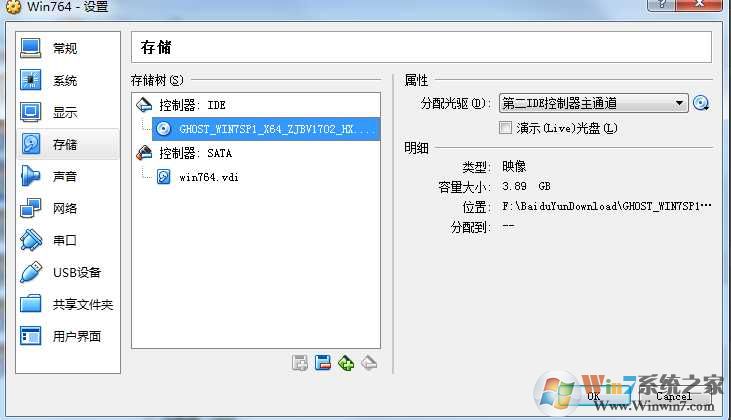
2、開機進入PE系統;

3、進入PE后,運行一鍵安裝win7到C盤,選擇虛擬機中的C盤安裝即可。

實體機安裝方法:
1、硬盤安裝(無光盤、U盤,推薦)詳見:《如何從硬盤安裝win7》
將下載的ISO系統鏡像文件解壓到除系統盤(默認C盤)外的其他盤根目錄,例:(D:\),右鍵以管理員身份運行“安裝系統.exe”;
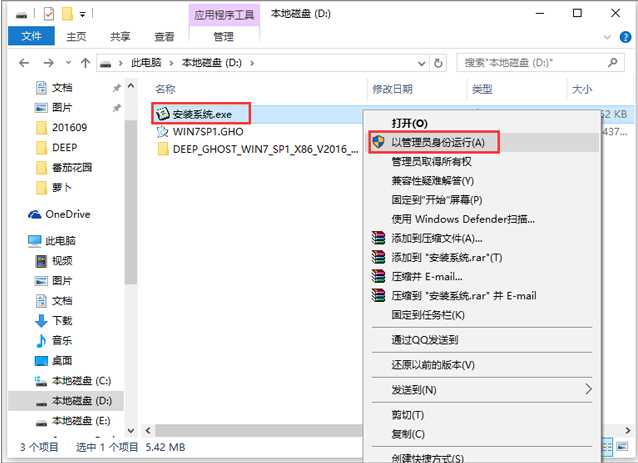
選擇列表中的系統盤(默認C盤),選擇“WIN7SP1.GHO”映像文件,點擊執行。會提示是否重啟,點擊是,系統將自動安裝。
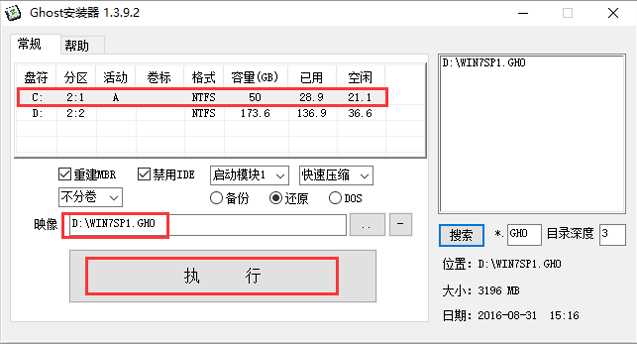
2、U盤安裝(有U盤)
下載U盤啟動盤制作工具(推薦U精靈),插入U盤,一鍵制作USB啟動盤,將下載的系統復制到已制作啟動完成的U盤里,重啟電腦,設置U盤為第一啟動項,啟動進入PE,運行桌面上的“PE一鍵裝機”,即可啟動GHOST32進行鏡像安裝。
詳見:《怎么用u盤安裝win7系統》注意:虛擬機中安裝完成后,記得安裝增強組件,那樣虛擬機顯卡才能正常工作。



![GHOST WIN7 2024最新版下載[Win7 64位旗艦版,帶USB3.0,NVMe驅動]](http://www.lsfcmy.cn/uploadfile/2024/0115/20240115094835748.png)


![2024Windows7最新版本下載|GHOST WIN7 64旗艦版系統鏡像[新機型優化版]v24.2](http://www.lsfcmy.cn/uploadfile/2024/0304/20240304013415901.png)





























